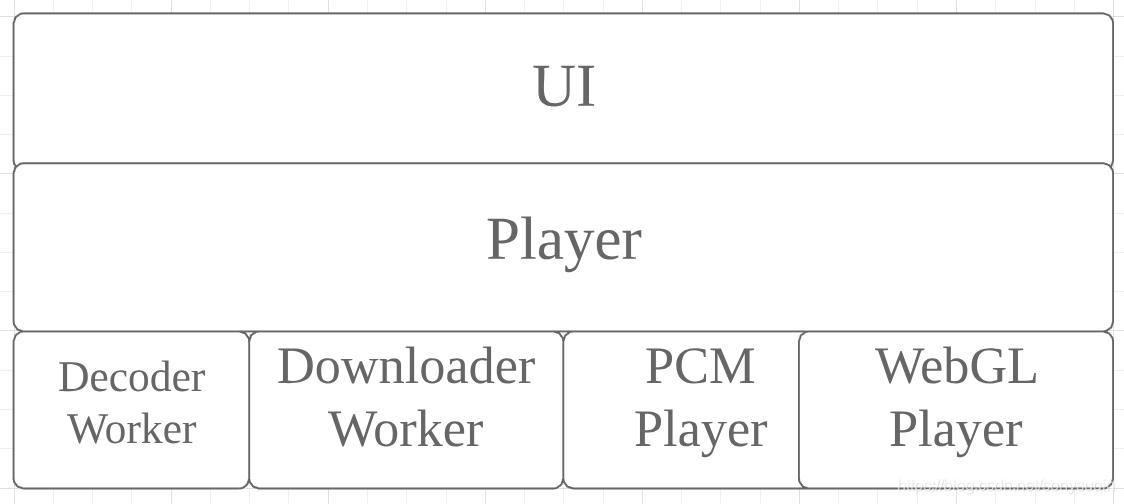@[TOC](基于WASM的H265 Web播放器)
目前这个时间点,原生支持H265(HEVC)播放的浏览器极少,可以说基本没有,主要原因一个是H265的解码有更高的性能要求,从而换取更高的压缩率,目前大多数机器CPU软解H265的超清视频还是有点吃力,硬解兼容性又不好,另外一个原因主要是H265的专利费问题。因此H265有被各大浏览器厂商放弃的趋势,转而去支持更加开放的AV1编码,但是AV1编码的商用和普及估计还有段时间。
H265与H264相比主要的好处在于相同分辨率下降低了几乎一倍的码率,对带宽压力比较大的网站来说,使用H265可以极大削减带宽消耗(尽管可能面临专利费麻烦),但是由于浏览器的支持问题,目前H265的播放主要在APP端实现,借助硬件解码,可以获得比较好的性能和体验。
本文相关的代码使用WASM、FFmpeg、WebGL、Web Audio等组件实现了一个简易的支持H265的Web播放器,作为探索、验证,just for fun。
github地址: https://github.com/sonysuqin/WasmVideoPlayer.
WASM的介绍在这里,可以在浏览器里执行原生代码(例如C、C++),要开发可以在浏览器运行的原生代码,需要安装他的工具链,我使用的是目前最新的版本(1.39.5)。编译环境有Ubuntu、MacOS等,这里有介绍。
主要使用FFmpeg来做解封装(demux)和解码(decoder),由于使用了FFmpeg(3.3),理论上可以播放绝大多数格式的视频,这里只针对H265编码、MP4封装,在编译时可以只按需编译最少的模块,从而得到比较小的库。
使用Emscripten编译FFmpeg主要参考下面这个网页,做了一些修改: https://blog.csdn.net/Jacob_job/article/details/79434207
H5使用Canvas来绘图,但是默认的2d模式只能绘制RGB格式,使用FFmpeg解码出来的视频数据是YUV格式,想要渲染出来需要进行颜色空间转换,可以使用FFmpeg的libswscale模块进行转换,为了提升性能,这里使用了WebGL来硬件加速,主要参考了这个项目,做了一些修改: https://github.com/p4prasoon/YUV-Webgl-Video-Player
FFmpeg解码出来的音频数据是PCM格式,可以使用H5的Web Audio Api来播放,主要参考了这个项目,做了一些修改: https://github.com/samirkumardas/pcm-player
这里只是简单实现了播放器的部分功能,包括下载、解封装、解码、渲染、音视频同步等基本功能,每个环节还有很多细节可以优化。目前可以支持FFmpeg的各种内置codec,如H264/H265等,默认支持MP4/FLV文件播放、HTTP-FLV流的播放。
理论上来说,播放器应该使用这样的线程模型,各个模块在各自线程各司其职:
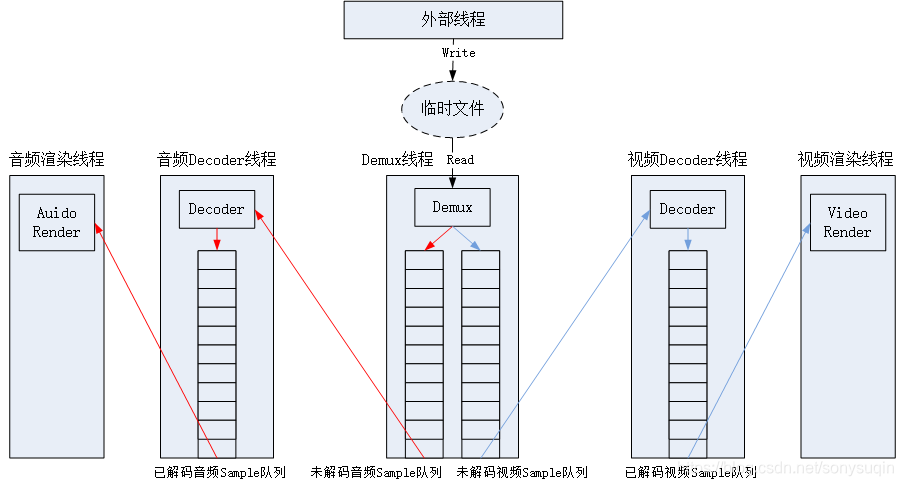
主要有三个线程:
- 主线程(Player):界面控制、播放控制、下载控制、音视频渲染、音视频同步;
- 解码线程(Decoder Worker):音视频数据的解封装、解码;
- 下载线程(Downloader Worker):下载某个chunk。 线程之间通过postMessage进行异步通信,在需要传输大量数据(例如视频帧)的地方,需要使用Transferable接口来传输,避免大数据的拷贝损耗性能。
- play:开始播放;
- pause:暂停播放;
- resume:恢复播放;
- stop:停止播放;
- fullscreen:全屏播放;
- seek:seek播放未实现。
为防止播放器无限制地下载文件,在下载操作中占用过多的CPU,浪费过多带宽,这里在获取到文件码率之后,以码率一定倍数的速率下载文件。
缓存控制对这个播放器的意义重大,在这个时间点,WASM还无法使用多线程以及多线程的同步,FFmpeg的同步读数据接口必须保证返回数据。所以这里有两个措施,1:在未获取到文件元信息之前的数据缓存;2:解码帧缓存。必须控制好这两个缓存,才能保证任何时候FFmpeg需要读取数据时都能够返回数据,在数据不足时停止解码,进入Buffer状态,数据足够时继续解码播放,返回Play状态,保证FFmpeg不会报错退出播放。
音频数据直接喂给Web Audio,通过Web Audio的Api可以获得当前播放的音频的时间戳,以该时间戳为时间基准来同步视频帧,如果当前视频帧的时间已经落后则立刻渲染,如果比较早,则需要delay。 在H5里delay可以通过setTimeout实现(还未找到更好的方式),上面做缓冲控制的另外一个意义在于控制视频的渲染频率,如果调用setTimeout的视频帧太多,内存会暴涨。
简单地将PCM数据交给PCM Player,YUV数据交给WebGL Player。
这个模块很简单,只是单纯为了不在主线程做太多事情而分离,功能主要有:
- 通过Content-Length字段获取文件的长度;
- 通过Range字段下载一个chunk。
如上面提到的,Player会进行速率控制,因此需要把文件分成chunk,按照chunk方式进行下载。下载的数据先发给Player,由Player转交给Decoder(理论上应该直接交给Decoder,但是Downloader无法直接与Decoder通信)。 对流式的数据,则使用Fetch。
这个模块需要加载原生代码生成的胶水代码(glue code),胶水代码会加载wasm。
self.importScripts("libffmpeg.js");
- initDecoder:初始化解码器,开辟文件缓存;
- uninitDecoder:反初始化解码器;
- openDecoder:打开解码器,获取文件信息;
- closeDecoder:关闭解码器;
- startDecoding:开始解码;
- pauseDecoding:暂停解码。
这些方法都由Player模块通过postMessage异步调用。
这里简单使用了WASM的MEMFS文件接口(WASM的文件系统参考),使用方式就是直接调用stdio的方法,然后在emcc的编译命令中加入编译选项:
-s FORCE_FILESYSTEM=1
MEMFS会在内存中虚拟一个文件系统,Decoder收到Player发过来的文件数据直接写入缓存,由解码任务读取缓存。 对流式的数据,则使用FFmpeg的环形缓存FIFO。
- 播放开始后不能立刻打开解码器,因为FFmpeg探测数据格式需要一定的数据长度(例如MP4头的长度);
- 缓存的数据足够后Player打开解码器,会得到音频的参数(通道数、采样率、采样大小、数据格式),视频的参数(分辨率,duration、颜色空间),以这些参数来初始化渲染器、界面;
- Player调用startDecoding会启动一个定时器执行解码任务,以一定的速率开始解码;
- Player缓存满后会调用pauseDecoding暂停解码器。
解码后的数据直接通过Transferable Objects postMessage给Player,这样传递的是引用,不需要拷贝数据,提高了性能。
Javascript与C的数据交互:
发送:
……
this.cacheBuffer = Module._malloc(chunkSize);
……
Decoder.prototype.sendData = function (data) {
var typedArray = new Uint8Array(data);
Module.HEAPU8.set(typedArray, this.cacheBuffer); //拷贝
Module._sendData(this.cacheBuffer, typedArray.length); //传递
};
接收:
this.videoCallback = Module.addFunction(function (buff, size, timestamp) {
var outArray = Module.HEAPU8.subarray(buff, buff + size); //拷贝
var data = new Uint8Array(outArray);
var objData = {
t: kVideoFrame,
s: timestamp,
d: data
};
self.postMessage(objData, [objData.d.buffer]); //发送给Player
});
需要把回调通过openDecoder方法传入C层,在C层调用。
参考其官方文档。
git clone https://git.ffmpeg.org/ffmpeg.git
这里切到了3.3分支。
保证FFmpeg目录和代码目录平级。
git clone https://github.com/sonysuqin/WasmVideoPlayer.git
进入代码目录,执行:
./build_decoder.sh
可以使用任意的Http Server(Apache、Nginx等),例如: 如果安装了node/npm/http-server,则在代码目录下执行:
http-server -p 8080 .
在浏览器输入即可:
http://127.0.0.1:8080
Demo地址:播放。
目前(20190207)没有做太多严格的浏览器兼容性测试,主要在Chrome上开发,以下浏览器比较新的版本都可以运行:
- Chrome(360浏览器、搜狗浏览器等webkit内核也支持);
- Firefox;
- Edge。
- 解码、播放H265的CPU占用相对来说较高;
- 如果不及时传递音频数据,AudioContext的currentTime不做控制可能会导致音视频不同步。